文章详情页
Win7怎么在防火墙里打开端口?
浏览:65日期:2022-10-06 10:02:22
端口一词我们经常会听到,有时候我们也需要打开端口来做一些工作,可是很多用户不知道怎么在防火墙里打开端口,其实方法很简单,如果你不知道Win7怎么在防火墙里打开端口的话,那么赶紧看看小编整理的以下文章内容吧!
方法/步骤:
1、依次点击“开始”—“控制面板”—“Windows防火墙”。
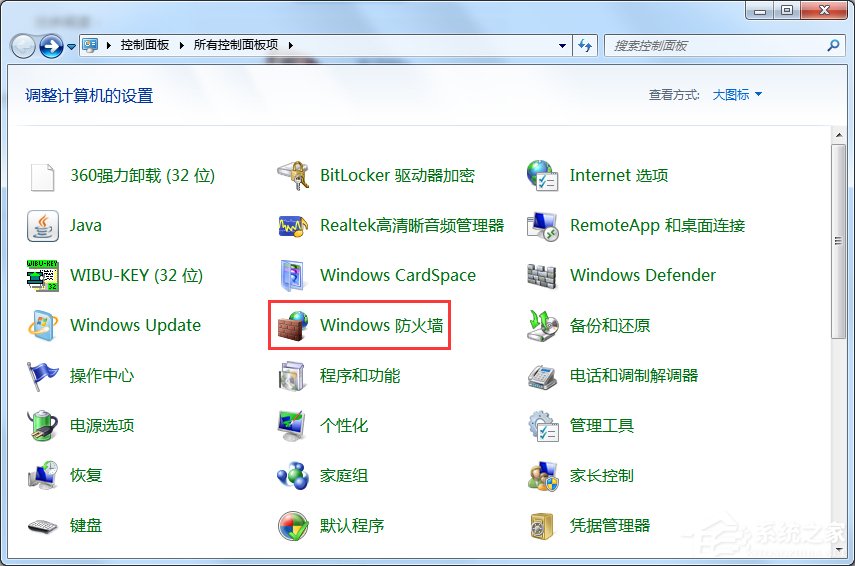
2、先点击“打开或关闭Windows防火墙”将Windows防火墙打开。
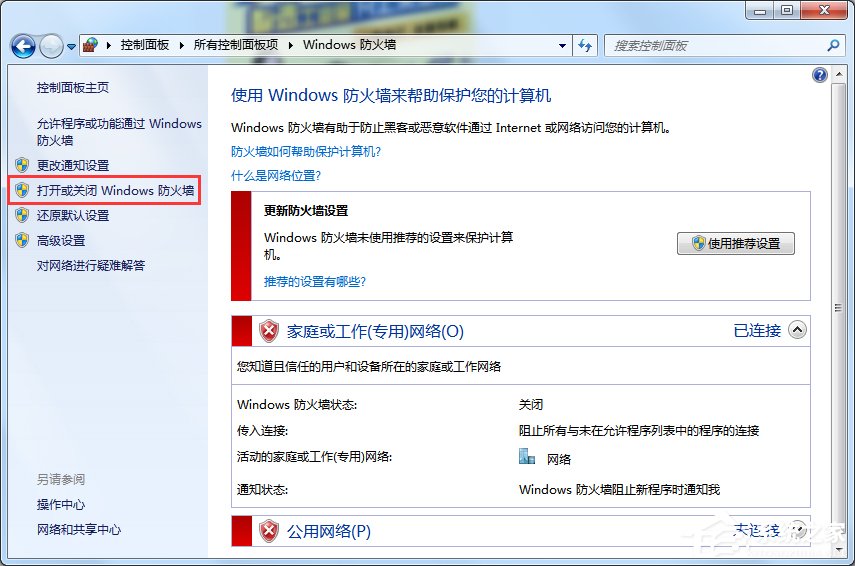

3、点击“高级设置”。
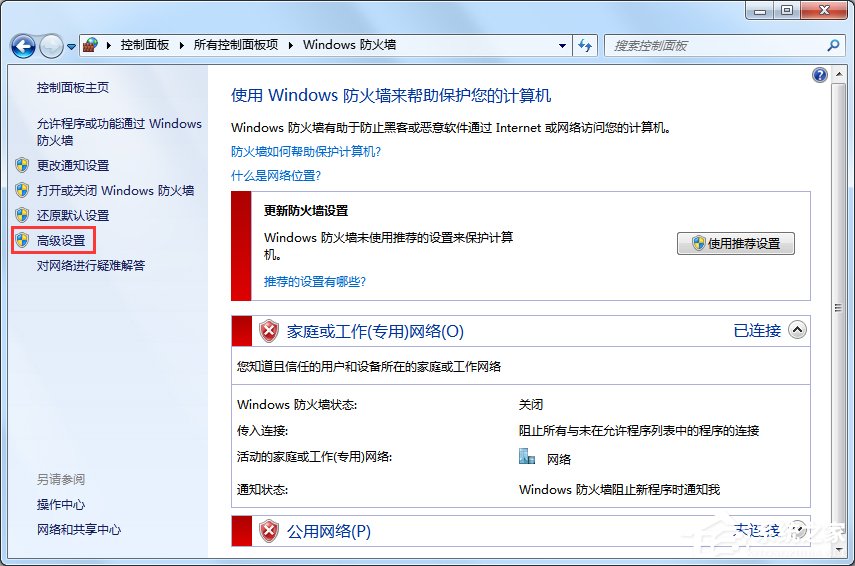
4、设置入站规则(入站规则:别人电脑访问自己电脑;出站规则:自己电脑访问别人电脑),点击“新建规则”。
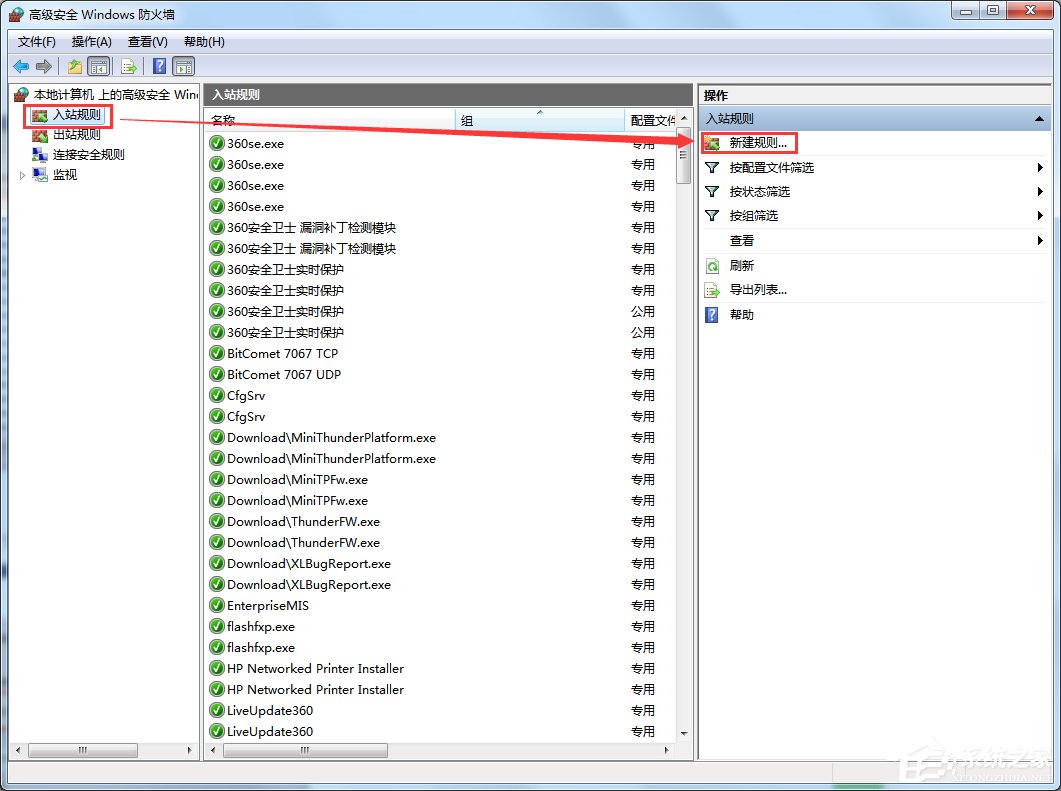
5、点选“端口”,单击 “下一步”。
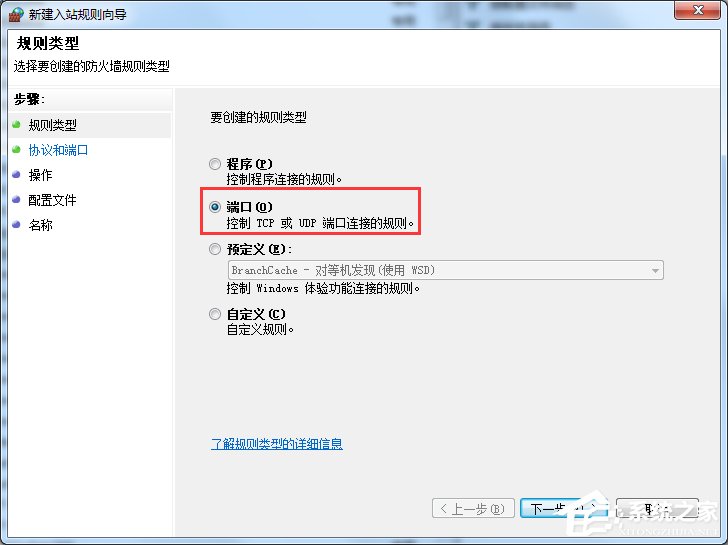
6、选择相应的协议,如添加8080端口,我们选择TCP,在我写本地端口处输入8080。
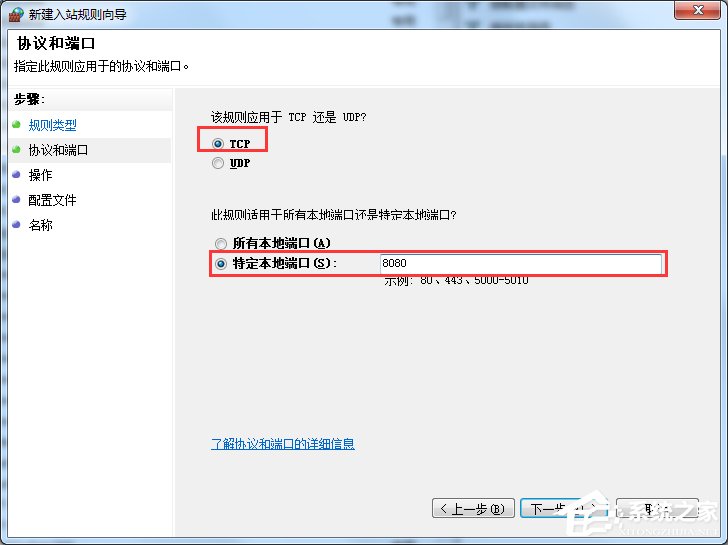
7、选择“允许连接”,点击“下一步”。
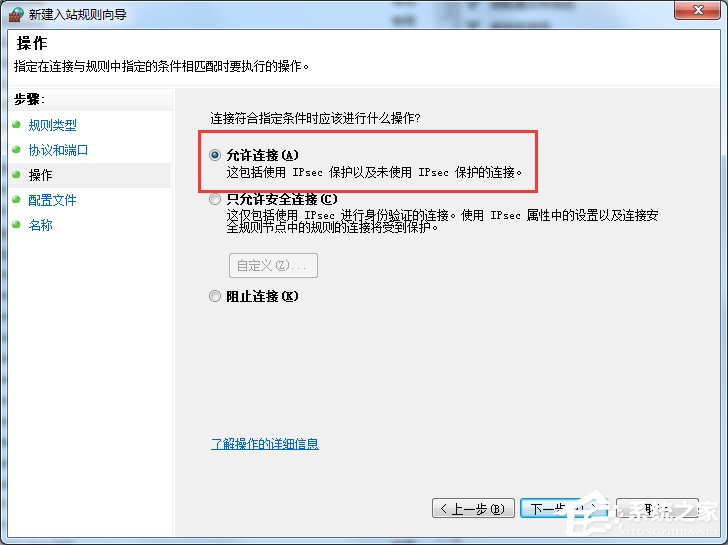
8、勾选“域”,“专用”,“公司”,点击“下一步”。

9、输入端口名称,点“完成”即可。

Win7在防火墙里打开端口的方法就讲到这里了,我们只需要先开启防火墙,之后在进行端口的一些设置就可以了,具体方法请看文章内容。
相关文章:
排行榜

 网公网安备
网公网安备